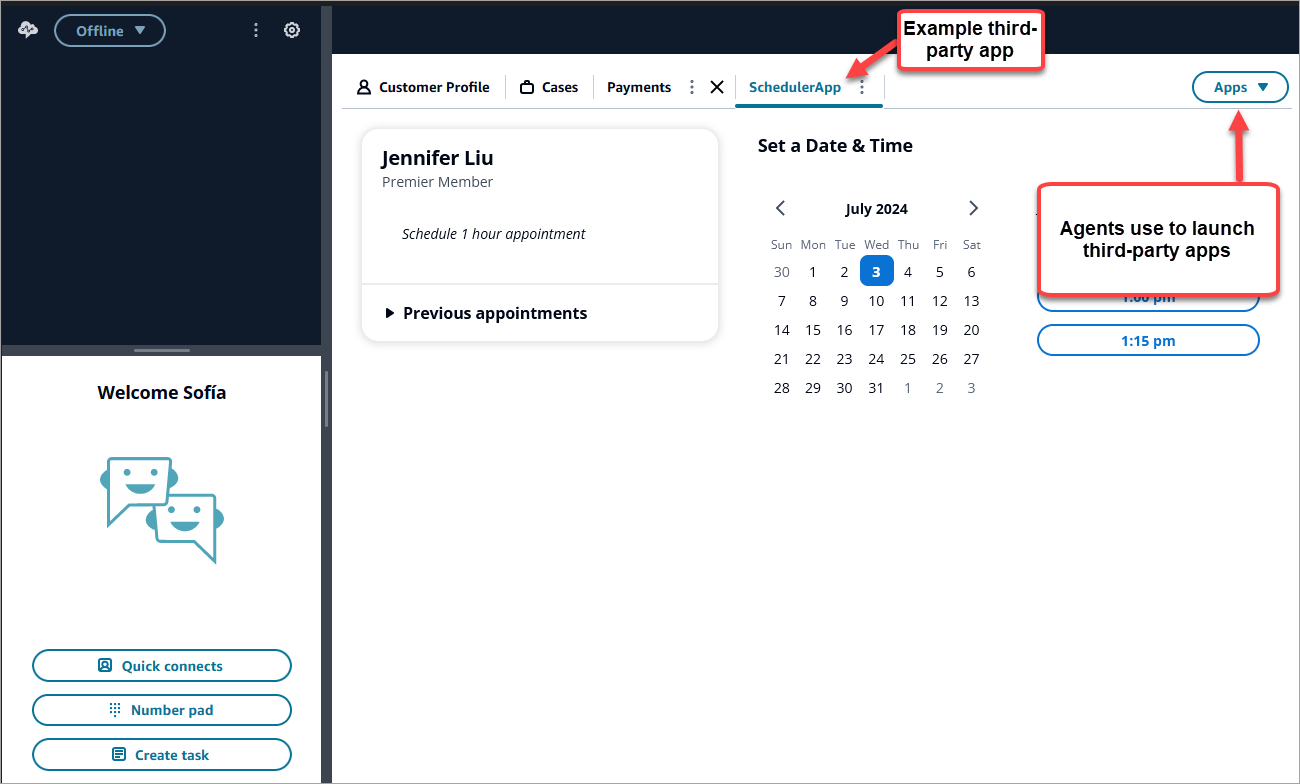Les traductions sont fournies par des outils de traduction automatique. En cas de conflit entre le contenu d'une traduction et celui de la version originale en anglais, la version anglaise prévaudra.
Personnalisation de l'espace de travail de l'agent Amazon Connect
Cette section explique comment personnaliser l'espace de travail de l'agent et activer des expériences guidées.
Out-of-the-box l'espace de travail des agents intègre toutes les fonctionnalités destinées aux agents sur une seule page. Par exemple, lorsqu'un agent accepte un appel, un chat ou une tâche, il reçoit les informations nécessaires sur le cas et le client, ainsi que des recommandations en temps réel.
Vous pouvez personnaliser l'espace de travail de l'agent en activant des expériences guidées, par exemple, et en personnalisant l'apparence des ressources de vue dans l'espace de travail de l'agent.
L'image suivante montre les différentes parties de l'espace de travail de l'agent.
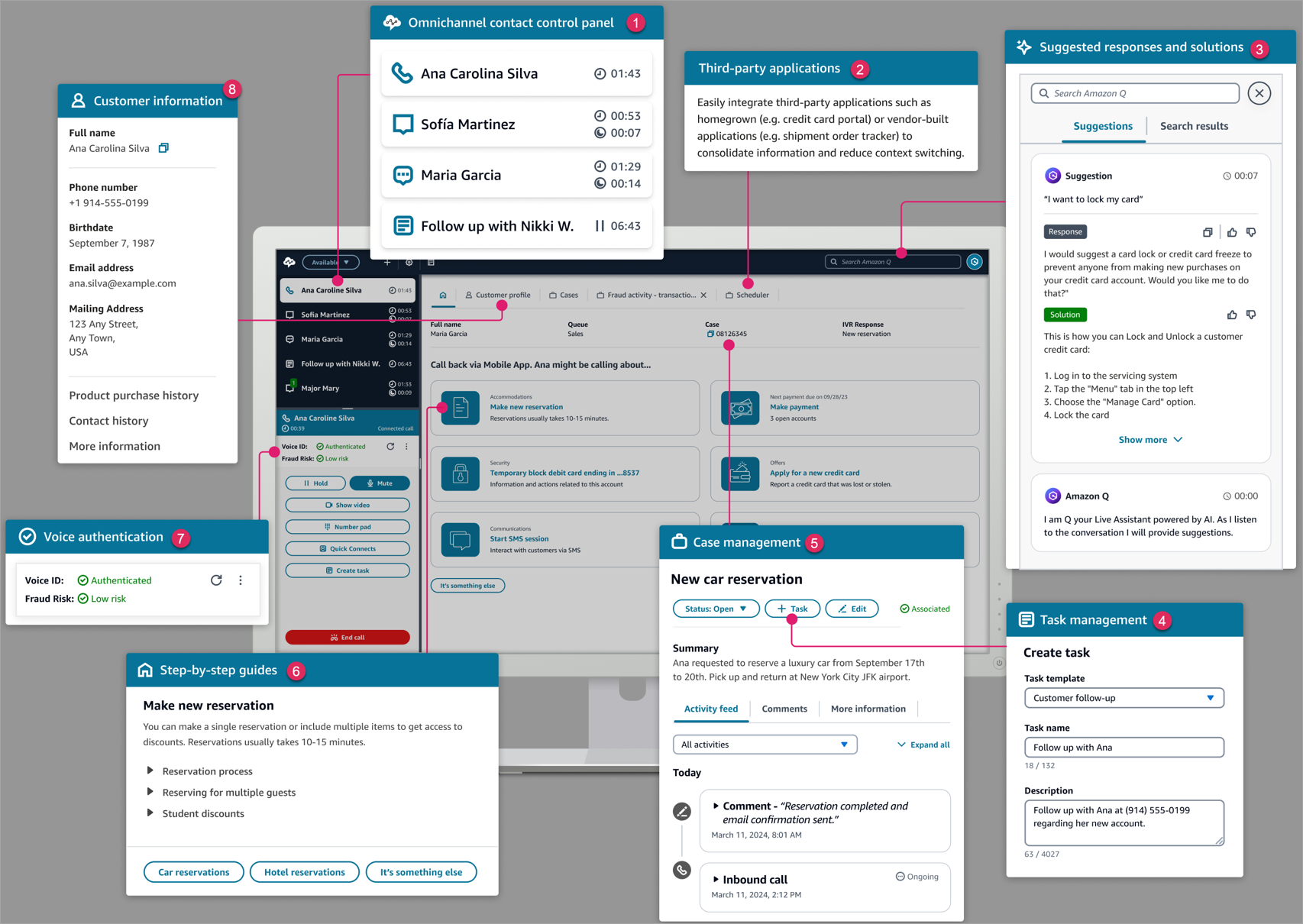
-
Le panneau de configuration des contacts, que les agents utilisent pour accepter les appels, les discussions et les tâches.
-
Applications tierces, qui réduisent le nombre de fenêtres avec lesquelles un agent interagit.
-
Recommandations en temps réel, fournies par Amazon Q in Connect.
-
Tâches pour attribuer des tâches ou des activités de suivi.
-
L'identifiant de cas et d'autres informations sur l'onglet Cas, fournis par Cas Amazon Connect.
-
Step-by-step des guides, qui fournissent des flux de travail cohérents pour réduire la charge cognitive.
-
Authentification vocale basée sur l'apprentissage automatique, alimentée par Voice ID.
-
Informations sur le client dans l'onglet Profil client, fournies par Profils des clients Amazon Connect.
Vous pouvez également intégrer des applications tierces, créées par des fournisseurs ou par vous-même, dans l'espace de travail des agents. L'image suivante montre un exemple d'application tierce nommée SchedulerAppdans l'espace de travail de l'agent. Les agents peuvent lancer des applications à l'aide du lanceur d'applications, situé dans le coin droit de l'espace de travail des agents.